Routereinstellungen ändern bei Internetausfall – so geht’s.
Internet-Störung bei 1&1, Vodafone oder der Telekom: In Zeiten, in denen sich das mobile Arbeiten im HomeOffice oder von unterwegs mehr und mehr durchsetzt ist es umso ärgerlicher, wenn keine stabile Internetverbindung besteht. Sicherlich bieten die bekannten und großen Provider 1&1 (1und1), Deutsche Telekom und Vodafone ein hervorragendes Netz und eine sehr gute Abdeckung, allerdings kann es selbst mit den besten Systemen zeitweise zu Internetausfällen kommen.
Eigene Einstellungen überprüfen
Zunächst sollten Sie sicherstellen, dass es sich um keinen hausgemachten Fehler handelt: Kabel prüfen, Router resetten, Cookies löschen und Computer neu starten gehören zu dem ganz normalen „Handwerkszeug“, um dem Problem zunächst auf die Schliche zu kommen.
Router-Signale deuten und analysieren
Leuchten die Power-LED sowie die WLAN-Leuchte Ihres Routers, so können Sie davon ausgehen, dass zunächst eine Verbindung zum nächsten Knotenpunkt besteht. Das Problem ist an dieser Stelle nicht innerhalb Ihrer Wohnung, sondern außerhalb zu lokalisieren. Heißt: Ein Anruf bei der Störungsstelle kann zwar nützlich sein (um den Provider zu informieren), wird aber auch nicht zum Ziel führen. Beurteilen Sie daher zunächst, ob der Internetausfall auf Ihre Einstellungen oder auf ein allgemeines Serverproblem zurückzuführen ist.
DNS-Server als Ursache für Internetausfall
Sehr häufig liegt die Ursache darin begründet, dass der DNS-Server nicht mehr erreichbar ist. Dieser Server ist dazu da, ganz einfach gesprochen, aus IP-Adressen Webseiten zu generieren. Die Daten werden durch den DNS-Server aufgelöst.
Routereinstellungen anpassen
Um nun die DNS-Einstellungen anzupassen, sollten Sie folgende Einstellungen tätigen. Setzen Sie den DNS-Server auf 1:1:1:1 (Cloudflare), auf 9:9:9:9 (IBM, Quad 9) sowie auf 8:8:8:8 (Google). Die entsprechenden Angaben können Sie in Ihren Routereinstellungen vornehmen. Die DNS-Server werden auf diese Weise „überschrieben“ und durch eigene Dienste ersetzt. Dienste, die nun natürlich funktionieren, so dass Webseiten wieder aufgerufen werden können. Achten Sie allerdings darauf, die Einstellungen wieder zurückzusetzen, sobald das Routerproblem gelöst ist. Externe DNS-Server weisen ein höheres Sicherheitsrisiko auf.
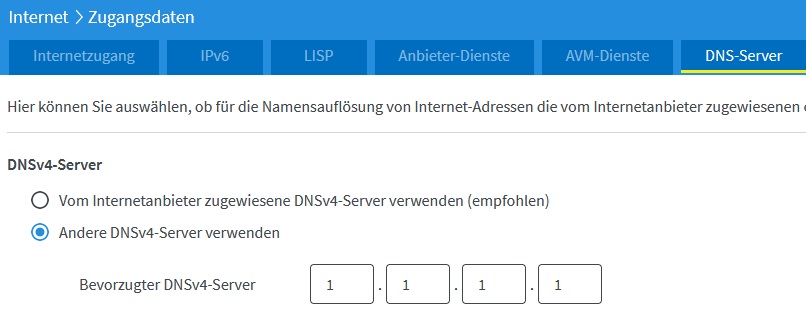
Konkrete Einstellungen bei einer Fritzbox
Wenn Sie eine Fritzbox nutzen, gehen Sie wie folgt vor:
- Rufen Sie fritz.box über den Browser auf (Firefox, Google Chrome oder Microsoft Edge)
- Loggen Sie sich in Ihr Fritzbox-Dashboard ein
- Klicken Sie nun auf „Internet“
- Klicken Sie jetzt auf „Zugangsdaten“
- Klicken Sie nun auf „DNS-Server“
- Betrachten Sie den Bereich DNSv4-Server
- Setzen Sie die Daten auf 1.1.1.1. oder 8.8.8.8
- Bestätigen Sie Ihre Eingabe
- Nehmen Sie Ihr Telefon zur Hand und bestätigen die Eingabe dadurch, dass Sie einen Anruf erhalten
- Sie können nun wieder im Internet surfen
DNS-Server nicht immer die Ursache
Sicherlich ist der Ausfall des DNS-Server nur eine von vielen Ursachen dafür, dass Ihr Internet keine Verbindung zeigt. Es ist aber die Häufigste. Wir empfehlen daher, wenn eine dauerhafte Verbindung besteht, sich aber keine Webseiten öffnen lassen, die DNS-Servereinstellungen im Router (z.B. in der Fritzbox) entsprechend unserer Vorgehensweise anzupassen.
Schnelleres Internet möglich
Ein netter Nebeneffekt: Sie werden nach der Durchführung unseres Tipps merken, dass sich verschiedene Webseiten schneller aufbauen und Sie sich generell mit höherer Geschwindigkeit im Internet bewegen. Das ist jedoch ein Trugschluss. Der Sicherheitsaspekt ist an dieser Stelle keineswegs zu vernachlässigen, so dass Sie die ursprünglichen Daten wieder eingeben müssen, sobald das Providerproblem gelöst ist.
Fazit
Mit einer einfachen Einstellungen in den DNS-Server-Einstellungen schaffen Sie es, trotz eines heruntergefahrenen DNS-Servers Ihres Providers, trotzdem eine stabile Internetverbindung aufzubauen.

